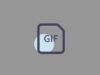Come creare GIF
Sei una persona amante dei social network e hai notato che una delle tendenze recenti riguarda le GIF, ovvero immagini animate divertenti che si ripetono in loop per pochi secondi. Dal momento in cui i social network sono il tuo pane quotidiano, vorresti scoprire come realizzare delle GIF in maniera rapida e indolore, come si suol dire, senza doverti “barcamenare” tra complicati strumenti e funzioni.
Se le cose stanno effettivamente in questo modo, non posso fare altro che convenire con te. Vista la popolarità di questi contenuti multimediali, ti servono proprio degli strumenti che ti permettano di dare spazio alla creatività, senza doverci però perdere troppo tempo, come quelli che trovi segnalati in questa mia guida dedicata a come creare GIF. Nelle righe successive, infatti, sono segnalate quelle che ritengo essere le migliori soluzioni della categoria, disponibili sotto forma di servizi online, software per computer a app per smartphone e tablet.
Prima di entrare nel vivo dell’argomento voglio inoltre rassicurarti su un punto: realizzare delle GIF non è in realtà un’operazione complessa, basta soltanto scegliere le soluzioni giuste da adoperare e il gioco è fatto. Buona lettura e buon divertimento!
Indice
- Come creare GIF online
- Come creare GIF con Photoshop
- Come creare GIF da video
- Come creare GIF per Instagram
- Come creare GIF per WhatsApp
Come creare GIF online
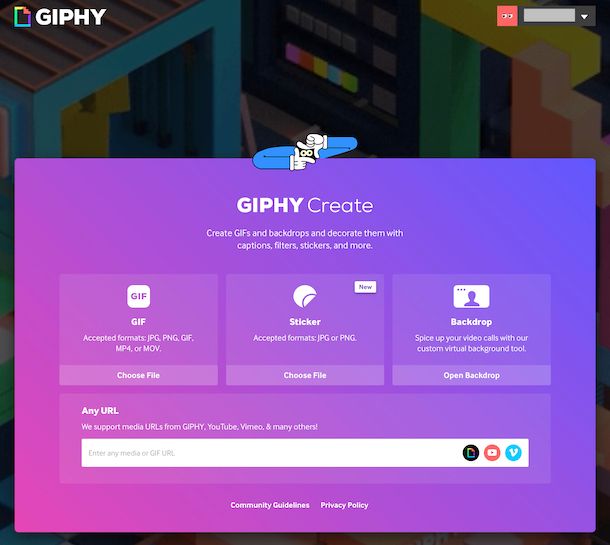
Se cerchi un sistema per creare GIF online, il primo strumento che ti consiglio di utilizzare è GIPHY. Nel caso in cui non ne avessi mai sentito parlare, ti informo che si tratta di uno dei più grandi portatili dedicati alle GIF, mediante il quale non solo è possibile reperire immagini animate già pronte all’uso per tutti i gusti, ma anche crearne di nuove partendo da video e foto, adoperando l’apposito tool offerto funzionante da browser. È completamente gratis, ma per generare le GIF bisogna registrarsi.
Per poterti servire di GIPHY, visita la home page del sito e clicca sul pulsante Log in posizionato in alto a destra, dopodiché seleziona la voce Sign Up e decidi se registrarti con l’indirizzo email, con l’account Facebook oppure con l’account Apple, dunque fornisci i dati richiesti.
A registrazione avvenuta e ad accesso eseguito, premi sul tasto Create che si trova in alto, dopodiché se vuoi creare GIF partendo da contenuti presenti sul tuo computer premi sul pulsante Choose File che trovi sotto la dicitura GIF e seleziona il file di tuo interesse, mentre se i contenuti su cui vuoi andare ad agire si trovano online devi digitarne l’URL nel campo di testo in corrispondenza della sezione Any URL situata in basso.
Dopo aver compiuto i passaggi di cui sopra, nel caso specifico dei video indica preventivamente la parte da cui vuoi far partire la GIF e la durata, dopodiché ti ritroverai dinanzi l’editor di GIPHY e potrai utilizzare gli strumenti e le opzioni annesse alla relativa interfaccia, accessibili dalle schede a destra tramite cui si possono aggiungere testi, adesivi, filtri e disegni a mano libera. L’anteprima della GIF è sempre visibile sulla sinistra.
Ultimate le modifiche, premi sul pulsante Continue to Upload situato in basso a destra, determina se rendere pubblica o meno alla community di GIPHY l’immagine animata da te creata, aggiungi eventuali tag e clicca sul pulsante Upload to GIPHY.
Aspetta che la procedura di creazione della GIF venga portata a termine, dopodiché scegli l’opzione per scaricare l’immagine animata localmente, quella per condividerla tramite link o direttamente sui social network e/o oppure quella per prelevare il relativo codice di embed, in base a quelle che sono le tue esigenze e preferenze.
Qualora il funzionamento di GIPHY non ti avesse soddisfatto, puoi rivolgerti ad altre soluzioni funzionanti sempre online e sempre adibite al medesimo scopo, come nel caso di Make A Gif, che è anch’esso un servizio facilissimo da adoperare e di base è gratis, ma eventualmente è possibile passare alla versione Premium a pagamento per fruire di funzioni extra.
Come creare GIF con Photoshop
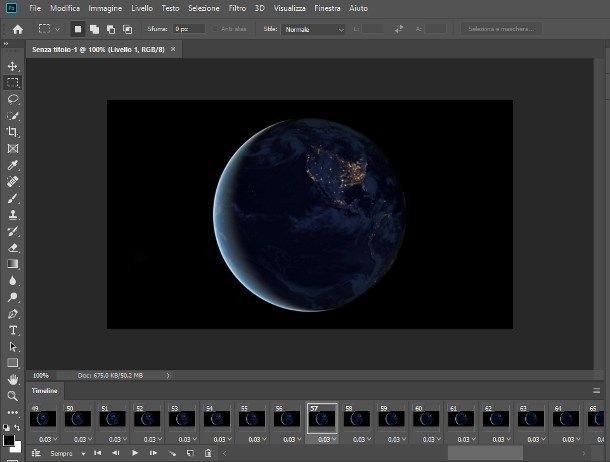
Ti consiglio inoltre di valutare la possibilità di creare GIF con Photoshop. Si tratta del rinomato programma di casa Adobe per Windows e macOS che consente di effettuare operazioni di photo editing di tipo professionale, ma che si presta anche a essere usato da parte dei meno esperti e alla messa in pratica dell’operazione oggetto di questo tutorial. È a pagamento (presenta costi a partire da 12,19 euro/mese), ma si può scaricare la versione trial funzionante senza limitazioni per 7 giorni.
Per creare GIF animate adoperando Photoshop, provvedi innanzitutto a scaricare e installare il software sul tuo computer, collegandoti al relativo sito Web, premendo sul pulsante Prova gratuita e seguendo le istruzioni che ti ho fornito nella mia guida su come scaricare Photoshop gratis.
Successivamente, avvia Photoshop e, nella finestra che compare, se vuoi realizzare la tua GIF animata partendo da un insieme di immagini, reati nel menu File > Script > Carica file in serie presente in alto a sinistra; seleziona poi le foto di tuo interesse, spunta l’opzione Tenta di allineare automaticamente le immagini sorgente e clicca sul tasto OK per disporre in automatico le immagini in livelli separati.
Dopo aver compiuto i passaggi di cui sopra, fai clic sul menu Finestra e seleziona la voce Timeline, quindi clicca sulla scheda Timeline visibile sotto il contenuto aperto, premi sulla freccia verso il basso accanto alla voce Crea timeline video, imposta l’opzione Crea animazione fotogramma dal menu proposto e premi sull’omonimo pulsante che compare sullo schermo.
A questo punto, devi convertire i livelli precedentemente importati in fotogrammi da usare per la GIF. Per riuscirci, premi sul tasto con le tre linee in orizzontale posto a destra della scheda Timeline e scegli la voce Crea fotogrammi dai livelli dal menu che si apre.
Se pensi sia necessario, provvedi a modificare l’ordine degli elementi che compongono la GIF trascinandoli verso destra o sinistra e intervieni sulla durata dell’immagine animata tramite il menu a tendina 0 sec. posto sotto ogni anteprima.
In conclusione, salva la GIF creata facendo clic sul menu File, spostando il mouse sulla voce Esporta e scegliendo l’opzione Salva per Web (versione precedente). Nella nuova finestra che si apre, sposta il menu a tendina Formato collocato subito sotto la voce Predefinito sull’opzione GIF e, se pensi sia opportuno, ridimensiona l’immagine intervenendo sulle opzioni apposite. Seleziona poi l’opzione Converti in sRGB, clicca sul pulsante Salva e specifica la posizione in cui vuoi salvare il file di output.
Puoi anche creare GIF partendo da un video, prelevando il filmato facendo clic sul menu File, selezionando la voce Importa e quella Fotogrammi video in livelli. Successivamente, scegli se importare il video dall’inizio, alla fine oppure seleziona un intervallo personalizzato selezionando l’opzione Solo intervallo selezionato e regolando i cursori d’inizio e fine che si trovano subito sotto l’anteprima del filmato.
Dopo aver effettuato i passaggi di cui sopra, seleziona l’opzione Crea animazione fotogrammi e fai clic sul tasto OK per avviare l’importazione del filmato. Se vedi comparire un messaggio relativo all’elevata dimensione/durata dell’animazione risultante, clicca sul pulsante Annulla e aumenta il numero di fotogrammi da saltare.
Se poi vuoi personalizzare i fotogrammi generati puoi intervenire sulla scheda Timeline procedendo come ti ho già spiegato nelle righe precedenti, mentre se vuoi ottenere una GIF uguale al video d’origine puoi procedere direttamente con l’esportazione. Per approfondimenti, puoi leggere la mia guida specifica su come creare una GIF con Photoshop.
Come creare GIF da video

Per quel che concerne la possibilità di creare GIF da video, le soluzioni segnalate nelle righe precedenti consentono di farlo senza il benché minimo problema, come ti ho già spiegato.
In alternativa, puoi però valutare di rivolgerti alle seguenti soluzioni, altrettanto valide e di facile impiego.
- Media.io (Online) — ottimo servizio Web a costo zero che consente di eseguire la conversione di tutti i principali formati video e audio e che integra anche uno strumento per creare GIF partendo dai filmati che gli vengono dati “in pasto”. Da notare che tutela la privacy degli utenti cancellando i dati caricati sui suoi server dopo poche ore dall’upload.
- Adapter (Windows/macOS) — si tratta di un rinomato convertitore disponibile per Windows e Mac, il quale consente di intervenire su tutti i più diffusi formati audio e video, ma anche sulle immagini e, ovviamente, consente anche di creare GIF partendo da video. È gratis, facile da usare e dispone di una gradevole interfaccia. Difficile chiedere di meglio.
- ImgPlay (Android/iOS/iPadOS) — app per Android, iPhone e iPad tramite la quale si possono generare e condividere GIF usando video e foto già presenti sul dispositivo oppure è possibile registrare o scattare contenuti al momento. Include altresì svariati strumenti per decorare le GIF con testi, filtri, emoji ecc. È gratis, ma propone acquisti in-app (al costo base di 2,29 euro) per sbloccare funzioni extra.
Per approfondimenti, ti suggerisco di consultare il mio tutorial incentrato in maniera specifica proprio su come creare GIF da video.
Come creare GIF per Instagram
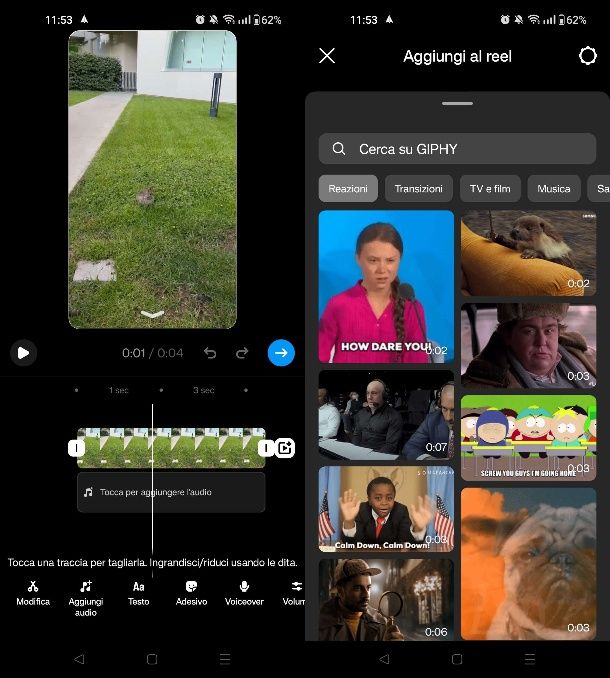
Vorresti poter creare GIF per Instagram, ma non hai la più pallida idea di come riuscirci? Beh, sono felice di farti sapere che puoi fare tutto servendoti preventivamente degli strumenti che ti ho già segnalato.
Inoltre, su Instagram, puoi implementare GIF già pronte all’uso nelle tue storie, tramite l’apposito adesivo GIF, e nei Reel tramite la sezione Modifica video > Hub dei clip, in modo da aggiungere delle immagini animate scegliendole tra quelle disponibili negli appositi database.
Successivamente è possibile procedere come di consueto con la pubblicazione, come ti ho spiegato in dettaglio nella mia guida su come creare GIF per Instagram.
Come creare GIF per WhatsApp
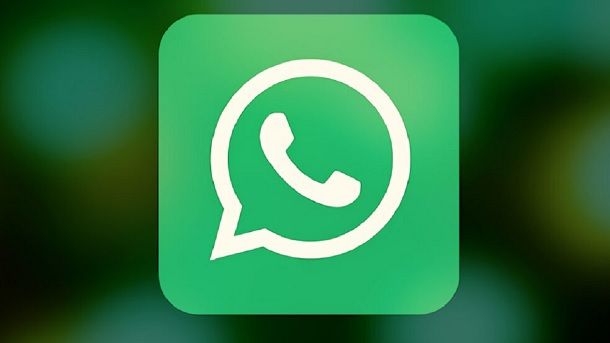
Ti stai domandando come creare GIF per WhatsApp? Beh, anche in tal caso puoi riuscirci avvalendoti preventivamente delle soluzioni che ti ho già segnalato.
In alternativa, puoi adoperare la funzione “di serie” offerta dalla celebre app di messaggistica, scegliendo in chat l’opzione per inviare o registrare video, quindi sfiorando il tasto per la creazione della GIF che compare, inserendo eventuali adesivi, testi e altri elementi decorativi e procedendo con l’invio, come ti ho spiegato in dettaglio nella mia guida specifica su come fare le GIF su WhatsApp.

Autore
Salvatore Aranzulla
Salvatore Aranzulla è il blogger e divulgatore informatico più letto in Italia. Noto per aver scoperto delle vulnerabilità nei siti di Google e Microsoft. Collabora con riviste di informatica e ha curato la rubrica tecnologica del quotidiano Il Messaggero. È il fondatore di Aranzulla.it, uno dei trenta siti più visitati d'Italia, nel quale risponde con semplicità a migliaia di dubbi di tipo informatico. Ha pubblicato per Mondadori e Mondadori Informatica.